Содержание
Это сообщение об ошибке выглядит довольно серьезно.

Во-первых, перестаньте паниковать!
Но на самом деле, ошибка установки соединения с базой данных довольно распространена.
Понимание проблемы
WordPress использует две основные технологии: PHP и MySQL.
- PHP – это язык программирования. Файлы ядра WordPress написаны на нем.
- MySQL – это система управления базами данных (СУБД). WordPress использует базу данных MySQL для хранения содержимого сайта: записи, страницы, а заголовок сайта, макет виджетов и т. д.
Рассматриваемая в этой статье ошибка возникает, когда WordPress не может получить доступ к информации в базе данных с помощью команд PHP. Когда это происходит, WordPress выводит сообщение «Ошибка при установлении соединения с базой данных».
Несколько причин, из-за которых возникает эта ошибка:
- Неверные учетные данные для входа . Если пароль и изменились, WordPress не сможет получать информацию из базы данных.
- Поврежденные файлы WordPress . Это может возникать при обновлении плагинов, темы оформления и самого WordPress.
- Поврежденная база данных . Например, если вредоносный плагин повредил базу данных изнутри. А также вследствие хакерской атаки, сбоем в теме и т.д.
- Сервер базы данных не работает .
- Большой объем трафика . Из-за этого база данных не может отвечать на запросы. Например, если один из ваших постов стал «вирусным», и одновременно множество пользователей пытаются зайти на ваш сайт.
Как исправить ошибку “error establishing a database connection”
Сначала порекомендую путь, который быстро решит проблему. Затем я буду копать глубже.
Шаг 1: Свяжитесь со своим хостинг-провайдером

Если ваш сайт работал минуту назад, а сейчас он недоступен, то ошибка может произойти на стороне хостинга. Качественные хостинги предлагают быструю поддержку через чат.
В нем расскажите, что у вас возникла ошибка “error establishing a database connection” и спросите:
- работает ли сервер базы данных;
- нет ли сейчас на сервере скачков активности или трафика.
Служба поддержки хостера сообщит, в порядке ли ваша база данных и есть ли подозрительные действия на сервере.
Если неисправность возникла не на стороне сервера, перейдите к шагу 2.
Шаг 2: Проверьте, не были ли повреждены файлы плагинов или тем
Например, может быть, вы обновили плагин или тему , и все рухнуло. Или подключили сайт к внешнему сервису, отредактировали файлы вручную. Если вы этого не делали, пропустите этот шаг.
Что можно сделать:
- Подключитесь к хостингу через FTP. Вы можете сделать это с помощью бесплатного инструмента FileZilla .
Чтобы подключиться, необходимо ввести логин и пароль к вашему FTP- аккаунту. Самый простой способ получить их — это поискать первые электронные письма, которые вы получили от провайдера. А также запросить их у службы поддержки хостера.
Затем подключитесь к серверу и перейдите в корневую папку WordPress. Обычно она называется «public_html» или «www».
Если видите перед собой подпапки типа «wp-content» и «wp-admin», то вы находитесь в корне WordPress. Пример:

- Зайдите в папку «wp-content» и переименуйте папку «plugins» . Задайте любое другое имя:

- Вернитесь на сайт и проверьте, не решилась ли проблема.
Если ошибка устранена, то теперь вы знаете, что она была вызвана каким-то плагином. Вернитесь на сервер, переименуйте папку обратно в «plugins». Зайдите в нее и измените имена папок отдельных плагинов. Самый простой способ сделать это — добавить в конце имени нижнее подчеркивание: «_»

Продолжайте, пока не выясните, когда ошибка возникает, а когда нет. Как только вы сузите круг поиска до одного конкретного плагина, удалите его или найдите решение проблемы в интернете.
- Если ошибка сохраняется и после переименования папки «plugins», выполните тот же процесс для папки «themes».
- Если это не поможет, переименуйте обе папки обратно в «plugins» и «themes». Ошибка связана с чем-то другим.
Шаг 3: Проверьте, не была ли повреждена база данных
- Зайдите в панель управления WordPress — YOURSITE.com/wp-admin
Если вы видите ту же ошибку: «error establishing a database connection», пропустите шаг.
- Обратите внимание на то, что WordPress предлагает вам сделать. Один из вариантов:

Если увидите сообщение, начинающееся с « One or more database tables are unavailable […]” . Это означает, что нужно «отремонтировать» базу данных.
Сначала подключитесь к сайту через FTP. Перейдите в корневой каталог WordPress и загрузите на свой компьютер файл «wp-config.php».
Откройте его в текстовом редакторе и строку в конце (прямо перед « That’s all, stop editing” ):
Теперь загрузите файл обратно на сайт (через FTP). Перейдите по адресу YOURSITE.com/wp-admin/maint/repair.php
Вот что вы должны увидеть:

Нажмите любую из кнопок. После завершения автоматического восстановления вернитесь на сайт и посмотрите, исправлена ли ошибка.
Если ошибки нет, отлично! Но вам все равно нужно вернуть файл «wp-config.php» в его предыдущее состояние. Удалите строку, которую добавили, и повторно загрузите файл.
Если ошибка не устранена, перейдите к следующему шагу.
Шаг 4. Проверьте учетные данные подключения к базе данных.
Если пароль и логин от базы данных изменились, возникает ошибка “error establishing a database connection”! Ее Исправление выполняется в файле wp-config.php. Я говорю об этих строках:
Они содержат всю информацию, необходимую WordPress для подключения к базе данных. Если что-то в ней неверно, соединение не будет установлено.
Скопируйте указанные выше строки, вставьте в окно чата и спросите у службы поддержки хостинга, верны ли данные для подключения к вашей базе данных. Если нет, то специалист предоставит корректные значения для авторизации.
Скопируйте новые учетные данные и поместите их в файл wp-config.php.
Повторно загрузите файл через FTP. После этого вернитесь на сайт и посмотрите, исправлена ли ошибка. Если нет, переходим к последнему шагу.
Шаг 5: Восстановите файлы WordPress
Файлы ядра WordPress могут быть повреждены по ряду причин. Но можно восстановить стандартные файлы WordPress, используемые по умолчанию. Самый простой способ сделать это – загрузить чистую версию движка с сайта WordPress.org и установить ее поверх той, которая есть у вас.
Перейдите по этой ссылке и загрузите последнюю версию WordPress. Распакуйте архив и удалите из него папку «wp-content».
Далее подключитесь к своему сайту через FTP, перейдите в корень WordPress, загрузите новые файлы CMS. Перезапишите существующие файлы.

Когда загрузка будет завершена, вернитесь на свой сайт и проверьте результат. Если это не поможет, обратитесь еще раз в службу поддержки хостинга. Расскажите им обо всем, что вы сделали, и попросите помочь.
Как избежать возникновения этой ошибки в будущем?
Идеального способа защиты сайта от ошибок соединения с базой данных нет. Но вероятность возникновения этих проблем можно минимизировать, придерживаясь некоторых правил:
- Работайте только с хостингами, которые оптимизировали свои серверы для работы с WordPress. Благодаря этому вы всегда сможете рассчитывать на квалифицированную поддержку помощь.
- Установите простой плагин резервного копирования, такой как UpdraftPlus . Благодаря ему у вас всегда будет рабочая резервная копия WordPress.
Я надеюсь, что это руководство вам поможет.
Данная публикация представляет собой перевод статьи « How to Fix “Error Establishing a Database Connection” in WordPress » , подготовленной дружной командой проекта Интернет-технологии.ру
Распространённая неисправность у новичков в работе с wordpress – error establishing a database connection. В статье разберем причины, следствия, пути исправления.
Перевод на русский и ошибки в cms wordpress
Точный перевод “Ошибка установки соединения с базой данных”, то есть файлы и mysql (контентная часть) не соединяются.Появление надписи в wordpress является следствием действий администратора, неожиданно она не появится. Существует несколько причин:
- Залез в wp-config.php. Незнание начинающих пользователей, что wp-config управляет настройкой связи, менять его категорически не рекомендуется.
- Плохие плагины. Установка нового “крутого” дополнения, которое посоветовал “знакомый” блоггер, “разбирающийся” в wordpress. Если поставили плагин и блог выдал error establishing a database connection, то удаляйте через FTP и всё станет на свои места.
- Хостинг проводит плановые или аварийные работы. Стандартно раз в месяц, ничего странного в этом нет, профилактика, ремонт нужен всяком оборудованию.
- Новая тема (шаблон)
- Переезд на другой хостинг. Проблема возникает если специалисты нового хостинга криво перенесли компоненты и не проверили работоспособность.
- Много посетителей. Перегруз сервера может прервать соединение, поэтому при возникновении перебоев, задумайтесь о переходе на более мощный тарифный план.
Главная причина – кривые руки, не знание куда человек заходит и что делает, удаление знака “;” может привести к поломке.
Решение error establishing a database connection
Решение error establishing a database connection будем вести в порядке, представленном выше.
Как исправить wp-config вручную
На нашей практике таких случаев было 4 штуки. Человек захотел прописать прямой доступ, например hyper cash, не туда вставил код, соответственно сайт заклинило. Пути решения таковы:
- Вернуть wp-config в первоначальный вид
- Если вернуть невозможно, то делаем backup через админпанель хостинга.
- Если после бэкапа ничего не произошло, то пишите в поддержку хостера.
Если хотим разобраться сами, то сравниваем подключение у хостера и в файлах движка. Рассмотрим на примере ISP manedger. Заходим в панель, находим “базы данных”, в нашем примере “kras-net” – имя, адрес подключения – localhost, запоминаем.
 Заходим (двойное нажатие ЛКМ), откроется панель управления доступами. Находим вверху логин и пароль, так же запоминаем.
Заходим (двойное нажатие ЛКМ), откроется панель управления доступами. Находим вверху логин и пароль, так же запоминаем.
Далее любым методом подключаемся к сайту (можно ftp или стандартный файловый менеджер), и в корне находим wp-config.php. Если работаем с FileZilla нажимаем правой кнопкой мыши и выбираем “просмотр/правка”
Откроется редактор по умолчанию для php, в первых строчках найдёте прописанные доступы, которые сравниваем с ранее записанными.
Если совпадает, то переходим к другому методу восстановления доступа.
Что значит запуск восстановления
Процедура восстановления проводиться только после создания полной резервной копии.
Для запуска восстановления в том же wp-config в самом конце вводим (не забываем сохранить):
Вводим url адрес в браузер site.ru/wp-admin/maint/repair.php и проводим процедуру, нажатием “починить базу данных”. Оптимизация процесс не быстрый, его лучше совершают плагины.

Обязательно после проведения операции, удалить код из wp-config.php, иначе он становиться публичным. Любой робот может просканировать и украсть логин с паролем.
Сравнение префикса wp
После всех манипуляций, остаётся сравнить префиксы wp таблиц. В том же wp-config находим строчку table_prefix.

И одновременно заходим в phpmyadmin на хостинге, и смотрим префиксы mysql в левом столбце.

Если есть совпадения и error establishing a database connection не пропадает, то проблема кроется глубже, переходим к следующим действиям.
Что делать с некачественными плагинами
Чаще выдают неисправность плагины, изменяющие статьи или комментарии (то есть сам текст). Через админпанель удалить не получится, остаётся два пути:
- Переименовываем папку plugins. Делаем чтобы wordpress перестал их воспринимать. Если сработало и сайт открывается, то удаляйте плагины по одному.

- Бекап файлов за прошедший день
Любую новую тему и плагин пробуйте на тестовом ресурсе, почти у всех хостеров есть бесплатные поддомены, на них можно сделать точную копию основного (само собой без текстов) и тестировать новинки.
Плановые и аварийные работы
Если вы или сотрудники ничего не делали, то пишите в поддержку хостинга. В 95% случаев они подтвердят что делают работы, ждите, обычно час-два и ресурс заработает.
Новый шаблон
В редких случая причиной является некорректная тема (шаблон), как и с плагинами путей будет три, FTP, менеджер файлов или поддержка.
Переезд сайта
Переезд ресурса на другой хостинг процедура быстрая и безболезненная если говорить про wordpress. Запрос в поддержку даст ответ, на 100% решение, потому что косяк с их стороны. Не пытайтесь наладить, исправлять нужно им.
В итоге главной причиной является потеря связи файлов с базами, все выше описанные приёмы, помогут на 150% вернуть блог к жизни и убрать error establishing a database connection навсегда.

Вас когда-нибудь пугало сообщение “Error Establishing a Database Connection”, которое выскакивает, когда вы пытаетесь получить доступ к своему WordPress-сайту? Этот парализующее работу целого сайта событие является ночным кошмаром каждого владельца WordPress сайта.
Не смотря на то, что результаты этой неурядицы крайне плачевны (кажется, что целый сайт испарился!), обычно эту проблему не сложно решить.
Прежде чем мы копнем глубже в эту проблему, скажу, что ничего такого страшного в сообщении Error Establishing a Database Connection нет, так как данные сайта в полной безопасности.

Что означает ошибка Error Establishing a Database Connection?
Прежде чем перейти к путям решения проблемы, я думаю, что важно понять механизмы ее возникновения.
Есть две основные составляющие WordPress:
- Код HTML/PHP – это то, что контролирует внешний вид и функциональность вашего сайта.
Ваша база данных– здесь хранится вся информация о ваших записях, страницах, настройках, пользователях и т. д. - Когда посетитель оказывается на вашем сайте, HTML/PHP составляющая вашего WordPress посылает запрос к вашей базе данных, чтоб получить контент для вклейки в фреймворк, созданный HTML/PHP (плагины кэширования вносят в этот процесс свою лепту, но не суть).
Чтоб WordPress мог успешно послать запрос к БД, ему надо установить связь с этой базой данных.
Без этой связи WordPress не может получить доступ к определенному контенту, который нужно доставить посетителям. Так что если WordPress не может установить эту связь с БД, которая указана в вашем файле wp-config.php, то возникает эта ошибка.
Что вызывает появление сообщения Error Establishing a Database Connection?
Если вы установили свеженькую инсталляцию WordPress и выскочило данное сообщение, вы, вероятно, не правильно вбили параметры базы данных.
Но если вы видите ошибку на уже устоявшемся WordPress-сайте, могут быть другие возможные причины:
- Поврежденная база данных. Иногда WordPress выдает эту ошибку в силу поврежденной базы данных. Я покажу, как это определить позже.
- Ваши параметры доступа не верны. Если вы недавно меняли параметры базы данных, то вы получите такую ошибку, если вы забыли добавить эти новые параметры в файл wp-config.php. Также проблема может возникать, если что-то не так с набором прав, которые касаются имени пользователя в БД.
- У вас появились проблемы с хостингом. Эти проблемы обсудим далее.
Как исправить поврежденную БД в WordPress
Есть очень простой трюк, который позволит определить, стала ли поврежденная БД причиной ваших проблем:
Попытайтесь залогиться в вашей панели wp-admin.
Если сообщение об ошибке изменится на что-то вроде “One or more database tables are unavailable», то возможно БД нуждается в починке.
Это значит, что виновата поврежденная база данных, а не разорванная связь с БД. С другой стороны, если сообщение не изменится, то можете спокойно переходить к следующему шагу.
Чтоб исправить поврежденную базу данных, вам нужно сделать две вещи:
- Добавьте кодовый сниппет в ваш wp-config.php, чтоб включить инструмент восстановления
- Запустите инструмент восстановления
Прежде всего, используйте какую-либо FTP-программу или файловый менеджер cPanel, чтоб отредактировать ваш wp-config.php. Я думаю проще использовать файловый менеджер.
Найдите иконку файлового менеджера в cPanel, а затем выберете сайт, на котором появилась ошибка.
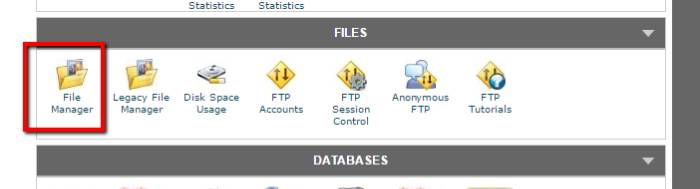
Затем просто кликните на wp-config.php и выберете опцию Edit (редактировать):

Вставьте эту строку кода в самый низ:
Затем вбейте в адресную строку это:
Ваш домен.com/wp-admin/maint/repair.php
Кликните на кнопку Repair Database, после чего WordPress вернет ваш сайт к его нормальному состоянию.
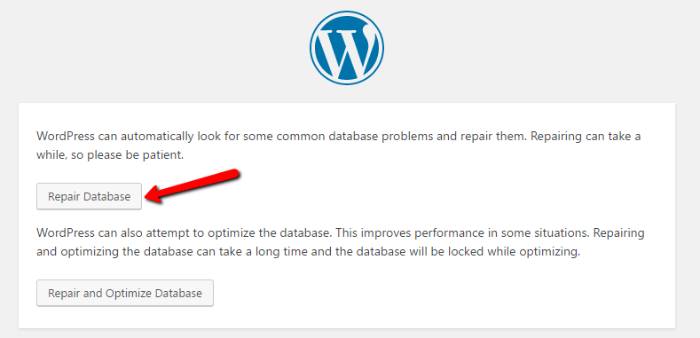
После запуска процесса восстановления, вам нужно будет убрать ранее добавленный код из вашего wp-config.php, так как эта функция не должна быть включена все время.
Как исправить неверные параметры доступа
Есть две потенциальные причины того, почему параметры доступа в вашем wp-config.php больше не работают:
- Что-то указано неправильно, то есть неверно введены имя пользователя и /или пароль.
- Пользователь базы данных не имеет доступа к базе данных с определенными привилегиями.
Я думаю, что самый простой решить эту проблему закачается в создании совершенно нового пользователя.
Чтоб сделать это, идем в базы данных MySQL в вашей cPanel:
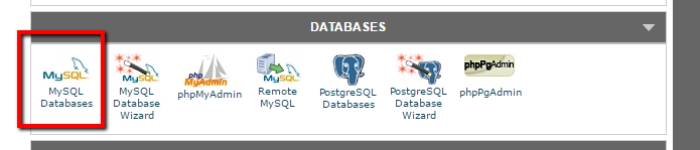
Прокручиваем вниз и добавляем нового пользователя (Add a New User):

После этого прокрутите дальше и добавьте этого нового пользователя к вашей существующей базе данных WordPress, используя опцию Add a User to a Database:

На следующем экране, убедитесь в том, что все боксы привилегий выбраны (All Privileges):

Затем обновите ваш файл wp-config.php, внеся туда нового пользователя базы данных и его пароль. Вы можете сделать это с помощью все того же файлового менеджера
Сохранив ваш файл wp-config.php, вы можете убедиться в том, что теперь все параметры входа верны.
Сайт все еще не работает? Пообщайтесь с хостинг провайдером
Еще одна потенциальная причина появления проблемы может заключаться в том, что ваш хостинг использует раздельные серверы для хранения баз данных. Если сервер базы данных падает, то ваш сайт все еще будет загружаться даже при отсутствии доступа к базе данных, вызывая появление данной ошибки.
Но более частая причина связана с тем, что у вас кончились ресурсы хостинга. В частности малый объем памяти может приводить к проблемам с базами данных. Особенно этому подвержены бюджетные хостинги.
Чтоб решить эту проблему, вы можете попытаться поговорить с вашим хостером и договориться об увеличении лимита памяти. В большинстве случаев это работает.
Вместо заключения
В большинстве случаев исправление описанных проблем должно снова привести ваш сайт в рабочее состояние, переподключив его к БД. Хотя всегда причинами проблем могут стать другие промахи типа опечаток в базе данных, установки плагина, который приводит к повреждению БД или хостинг-проблем.

